-ビットジー(Bit-Z)取引所のトップ画面から登録-
まずは公式サイトへアクセスしましょう(英語で「Bit-Z」と入力するとすぐに表示されますよ)。日本語非対応で英語と中国語(3種類?)だけですが、何とかなりますので頑張って登録しましょう!
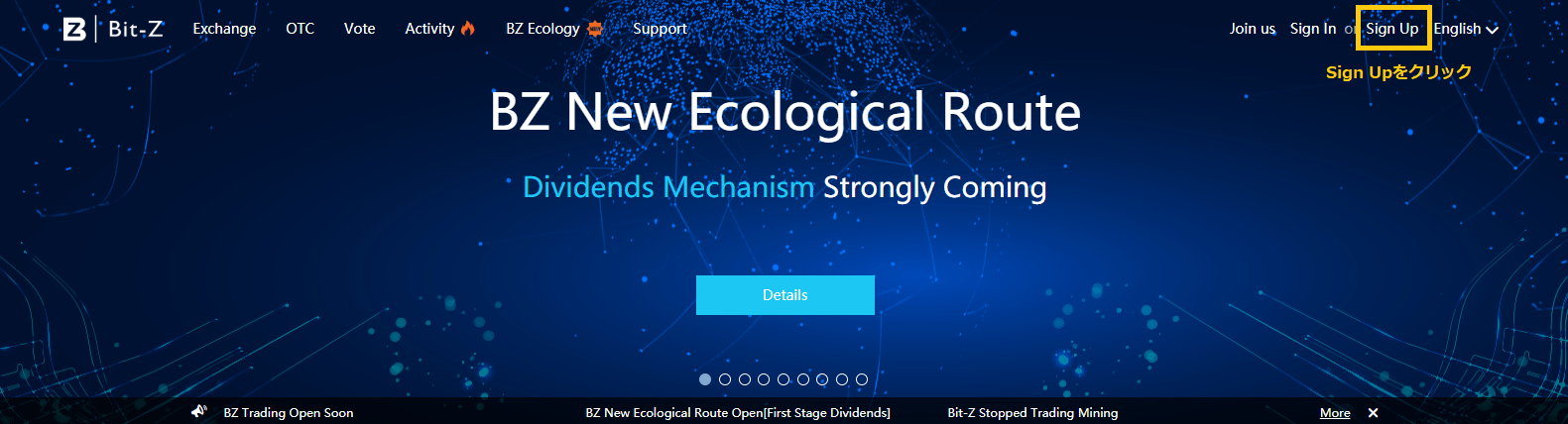
「Sign Up」をクリックすると以下の画面に移行します。
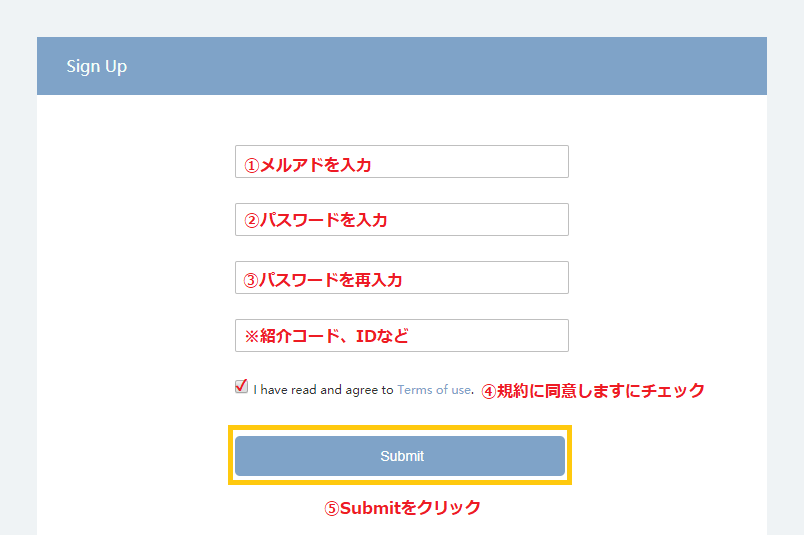
➀メルアドを入力してください。
➁パスワードを入力してください。
➂確認のためパスワードを再入力してください。
➃「I have read~」の頭にチェックを入れてください(規約に同意という意味です)。
➄黄色で囲んでいる「Submit」をクリックしてください。
※印の部分は紹介・招待コードのようなニュアンスですので入力する必要はありませんし、自分には何のメリットもありません(笑)。たまにコードが自動的に入っているときもあるようですが、その場合はそのままで構いません。
そして、次の画面へ移動します。
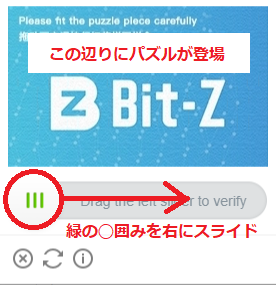
緑の◯「III」の囲みをドラッグすると上部にパズルが登場します。そのパズルを完成させてください。そして次へ。
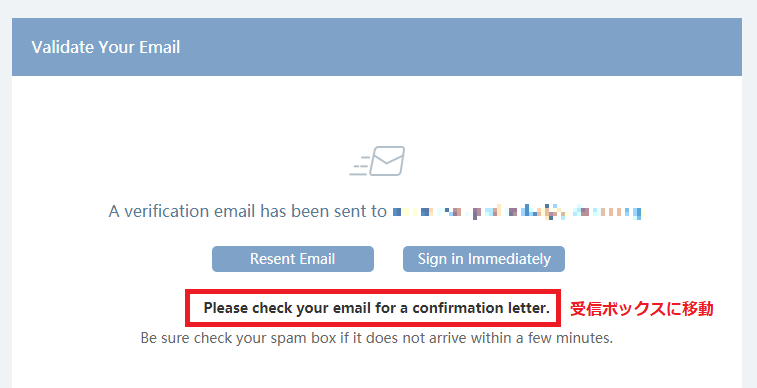
上記の画面が表示されますので、自分の受信ボックスへ移動しましょう。Bit-Zからメールが届いているはずです。
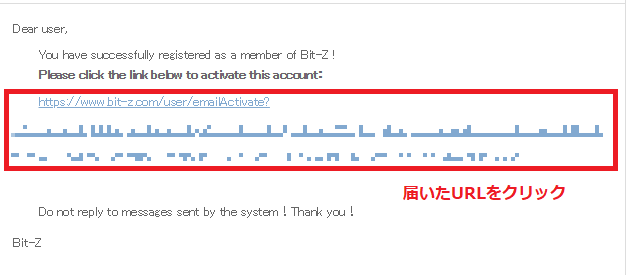
受信ボックスに「登録してくれてありがとうメール」が届いていると思います。赤で囲んであるURLをクリックして次へ進みます。
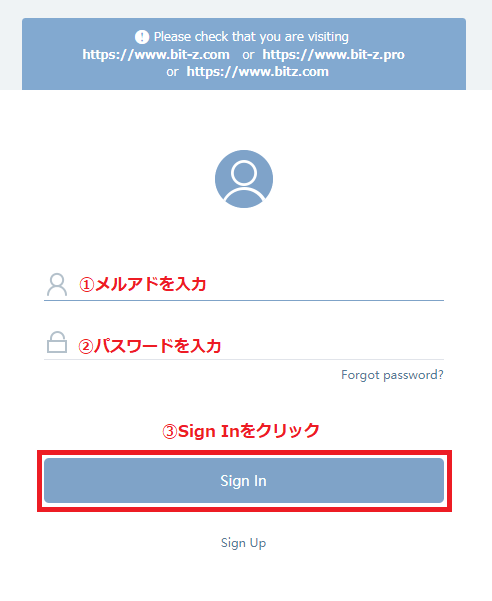
➀メルアドを入力してください。
➁パスワードを入力してください。
➂Sign Inをクリックしてください。
そして次の画面へ進みます。
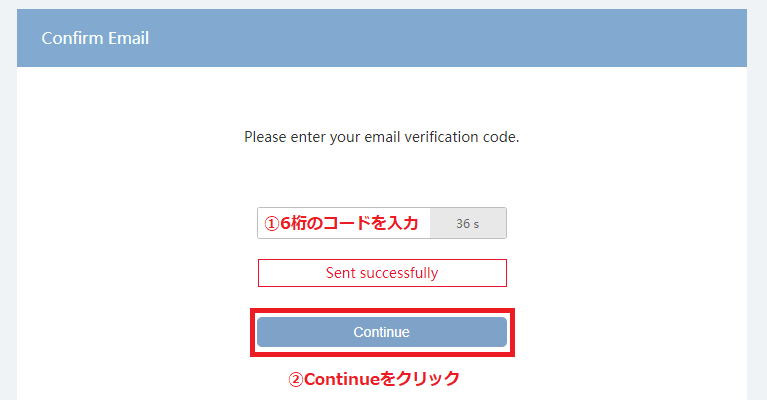
➀受信ボックスに6桁のコードを入力してください(60秒以内に入力しないと再入力になります)。
➁Continueをクリックしてください。
※6桁のコードは受信ボックスへ届いています(下記画面を参照)。

受信ボックスに届いている6桁のコード番号を上記画面に入力してください。終了しましたら、トップ画面に戻ります。
-ビットジー(Bit-Z)の二段階認証設定方法-
いよいよ仮想通貨取引で絶対必須な二段階認証の設定に進みます。資産を守るため、必ずしておきましょう!
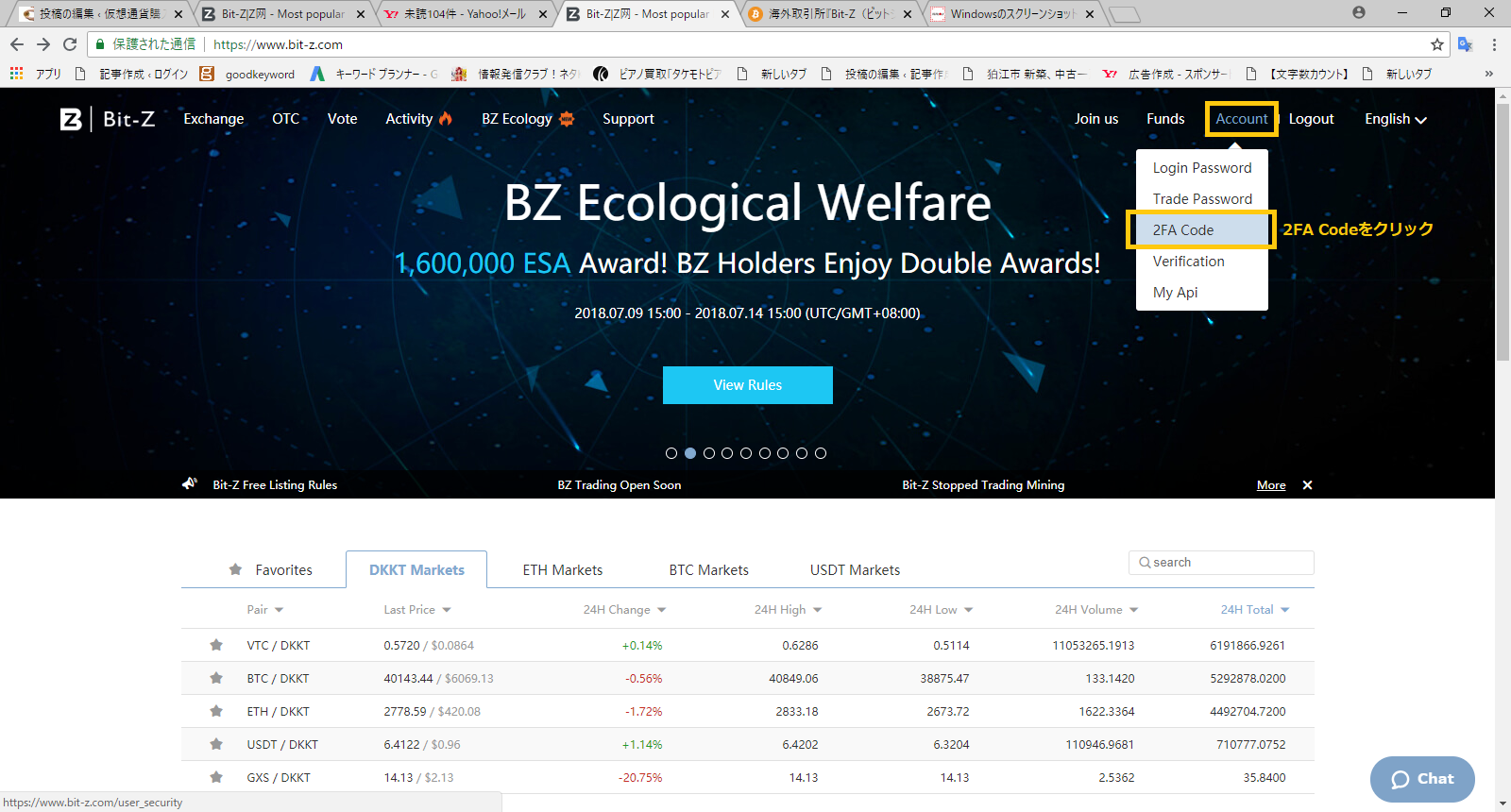
「Account」にマウスをドラッグすると自動的に「2FA Code」が表示されますので、クリックしてください。
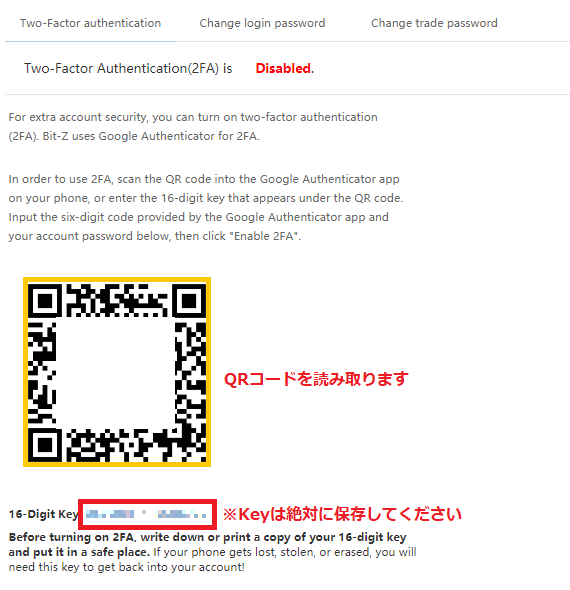
➀QRコードを読み取ると6桁の数字が届くので、もし「Google Authen~」をゲットしていなければ、「APP」や「Google」からダウンロードしてインストールしてください。※下に「16-Digital Key」が右側に表示されているので、必ずメモを取るなりして保存してください。そして次へ。
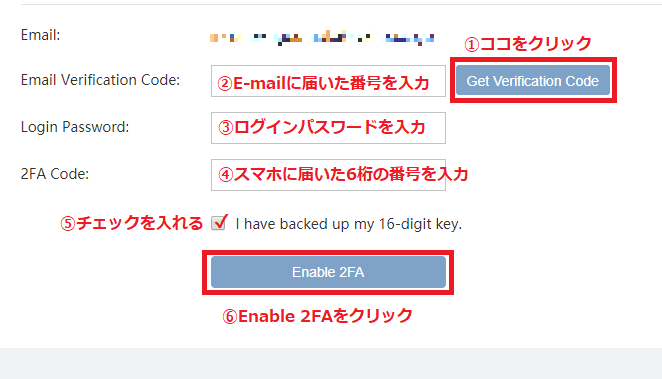
➀まずは「Get~」をクリックしてください。受信ボックスにBit-ZからE-mailに6桁の番号が届きます(下記画面参照)。

➁その6桁のコード番号を入力してください。
➂ログインパスワードを入力してください。
➃「Google~」でゲットした6桁のコード番号を入力してください。
➄「16桁のデジタルキーを保存しましたか?」にチェックを入れてください。
➅赤で囲んである「Enable 2FA」(有効にする)をクリックしてTHE ENDです!





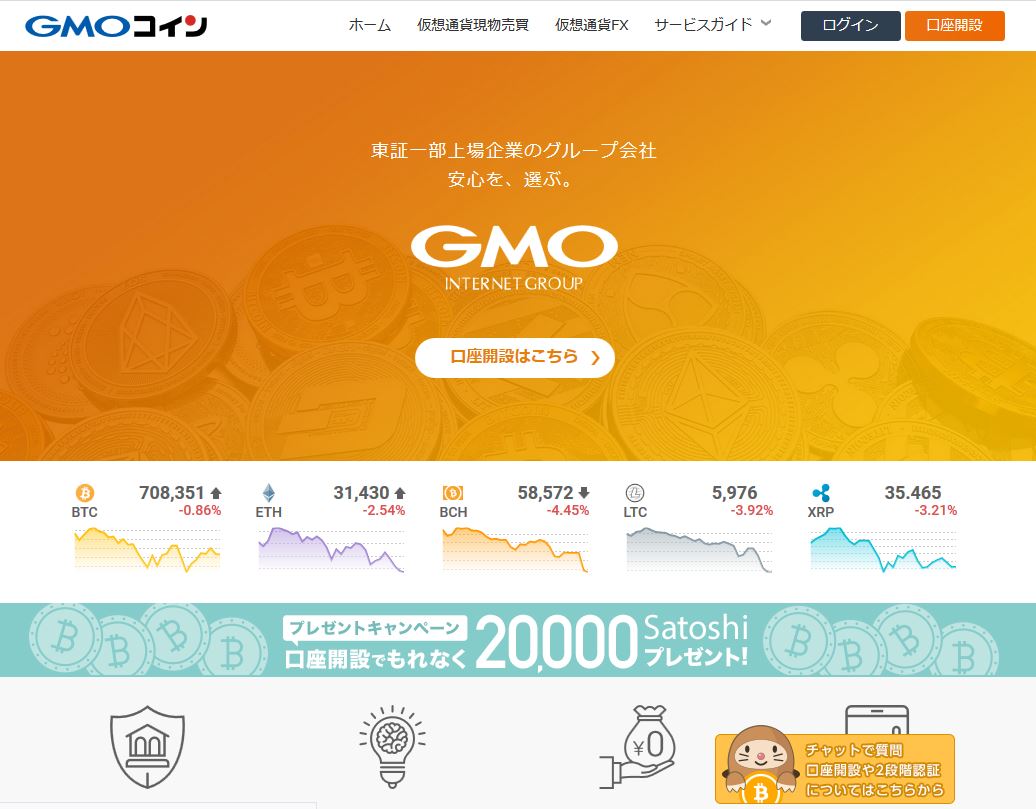
コメント